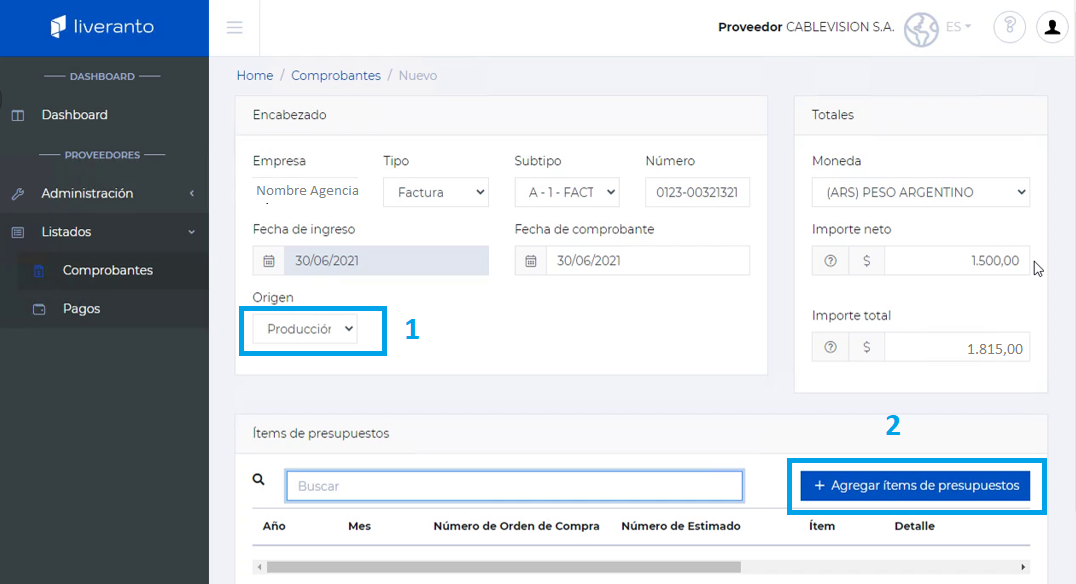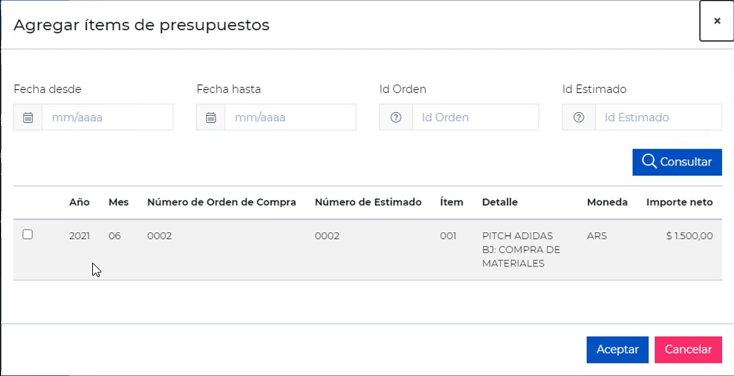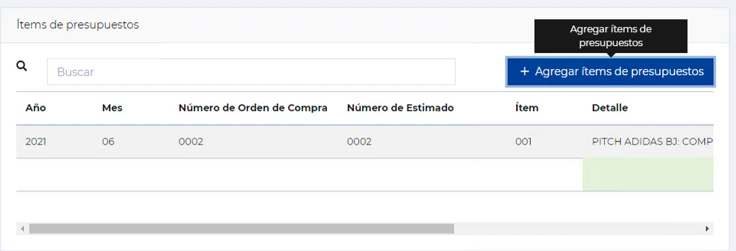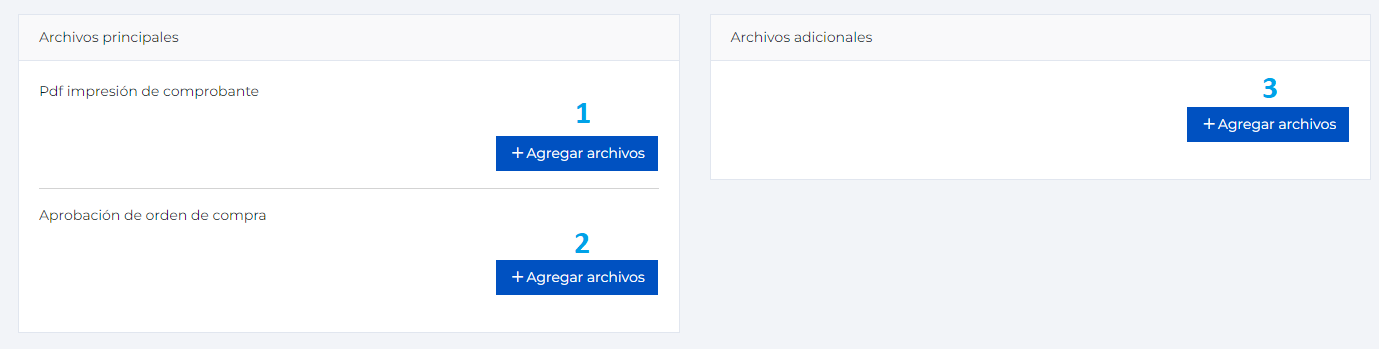Esta opción sirve para registrar todo tipo de comprobantes, ya sean facturas, notas de crédito o notas de débito. Al ingresar, verás la siguiente ventana:
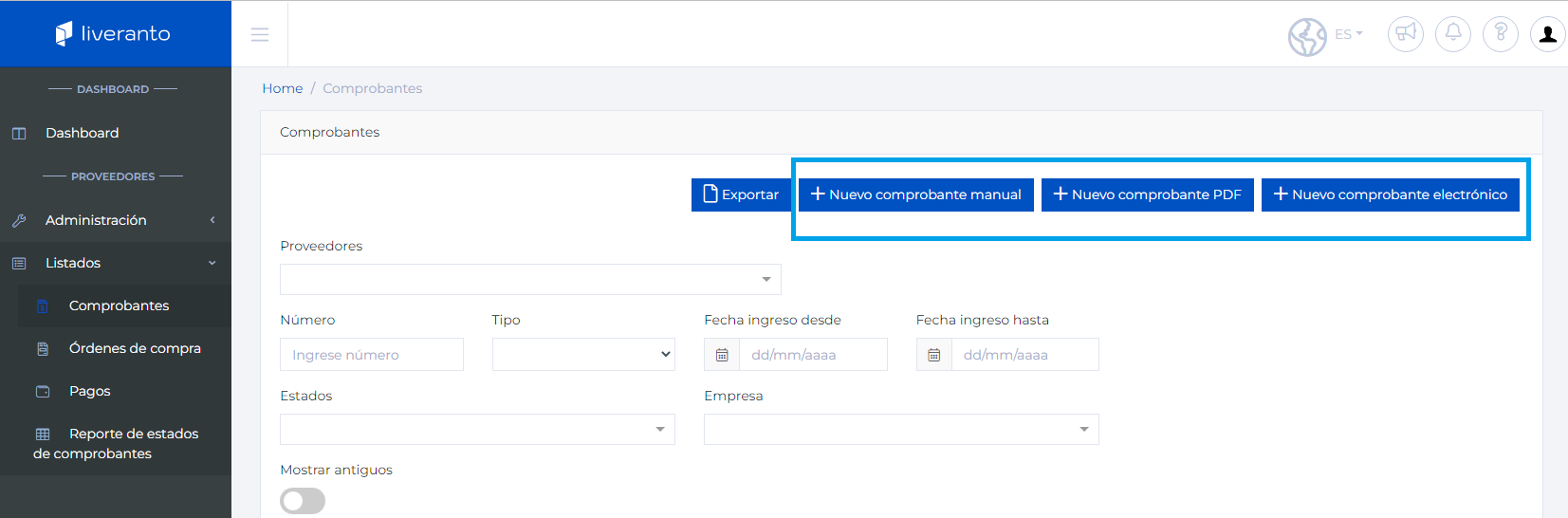
Es importante tener en cuenta que en el acceso con el Usuario solo podrá observar información relacionada a sus documentos, por esto es importante definir una única persona encargada de dicha tarea.
Por otro lado, existen dos tipos de ingresos de comprobantes: facturación electrónica y sin facturación electrónica, la opción a utilizar es la misma que para la búsqueda y consulta de comprobantes. |
A pesar de que la mayoría de los países de Latinoamérica han sufrido cambios a nivel tributario y han implementado lo que se llama comúnmente "facturación electrónica", para los proveedores no es requisito validar o certificar su factura con la entidad fiscal del país destino antes de tramitar la factura de sus servicios con sus clientes.
Para citar un ejemplo de lo anterior: un proveedor de Europa no requiere validar o certificar su factura con la autoridad fiscal de México, Costa Rica, Ecuador, Argentina o cualquier otro.
Así como también en el país de origen no es un requisito oficial validar o certificar la factura y está ingresando su factura, debe proceder como se indica a continuación:
Cuando un proveedor del exterior o no utiliza comprobantes electrónicos, se debe ingresar a la opción de comprobantes y a la derecha de la pantalla observará dos opciones, la primera es Para el ingreso se utilizará la opción Al ser proveedor del exterior o local y no necesitar archivo XML/PDF, tendrá que incorporar cada campo con la información, de forma manual, en la siguiente pantalla.
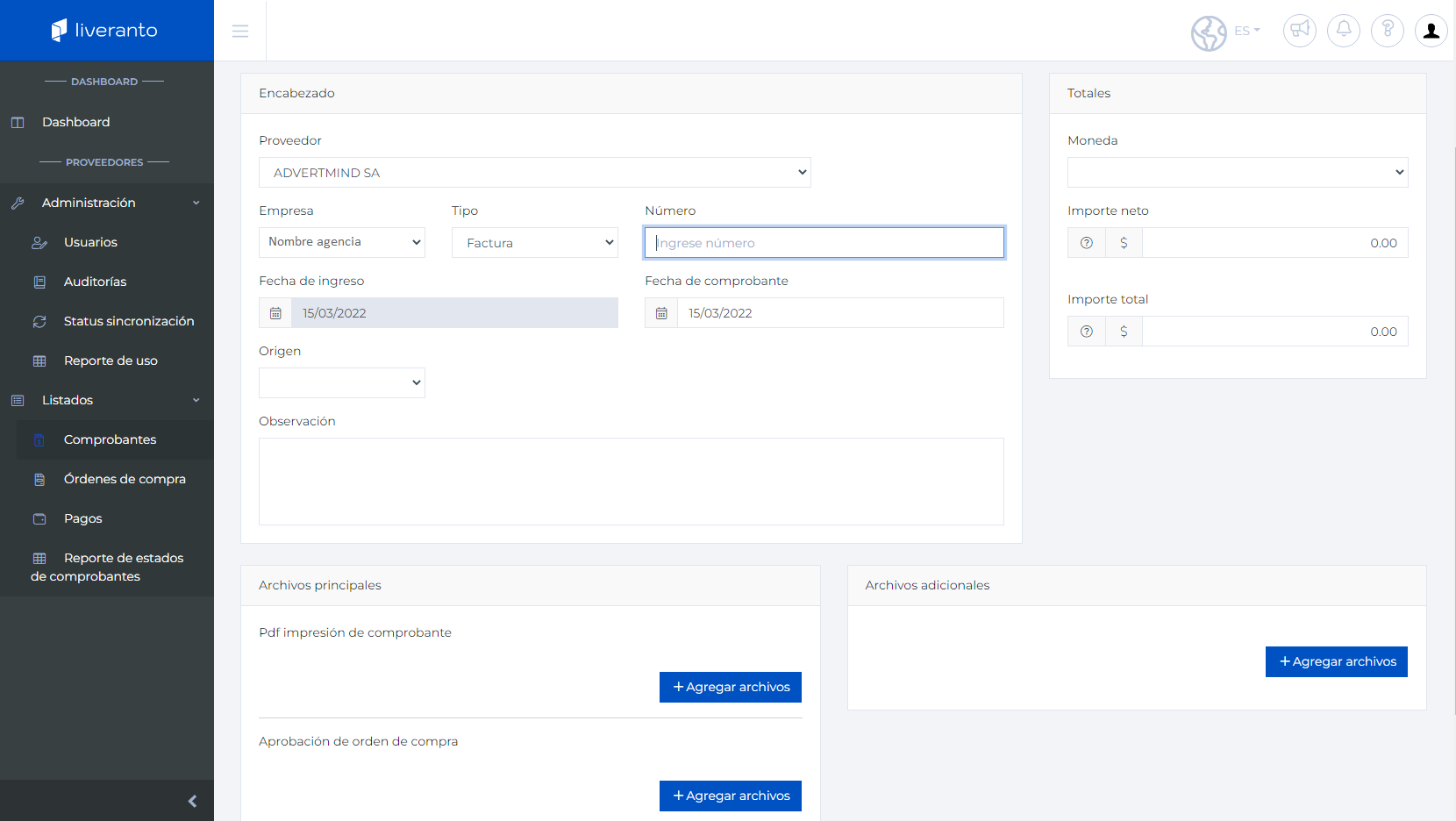
El ingreso del comprobante lo dividiremos en 3 secciones, al finalizar de completar cada una, se debe presionar el botón
|
|||
A pesar de que la mayoría de los países de Latinoamérica han sufrido cambios a nivel tributario y han implementado lo que se llama comúnmente facturación electrónica, para los proveedores no es requisito el validar, certificar su factura con la entidad fiscal del país destino, antes de tramitar la factura de sus servicios con sus clientes.
Para citar un ejemplo de lo anterior, un proveedor de Europa no requiere validar o certificar su factura con la autoridad fiscal, ya sea de México, Costa Rica, Ecuador, Argentina, etc., como también si localmente en el país de origen no es un requisito oficial validar o certificar la factura y está ingresando su factura debe proceder, como se indica a continuación.
Dado lo anterior, cuando un proveedor del exterior o no utiliza comprobantes electrónicos, se debe ingresar a la opción de comprobantes y a la derecha de la pantalla habrá dos opciones: la primera es Para el ingreso se utilizará la opción
El ingreso del comprobante lo dividiremos en N secciones, al finalizar de completar cada uno se debe presionar el botón
Cuando se seleccione esta opción, se solicita en forma obligatoria que se seleccione el archivo PDF de donde va a obtener los datos de proveedor, número de factura, fecha e importe.
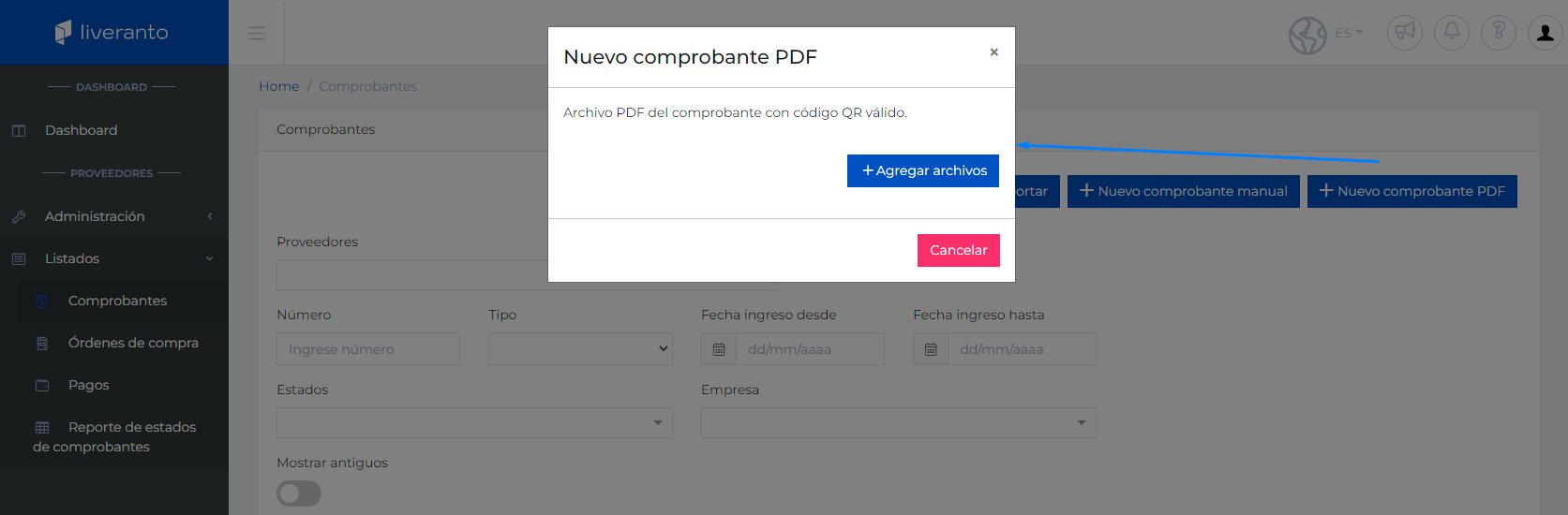
Es muy importante que considere lo siguiente pasos:
|
Se debe considerar en los países donde se utiliza facturación electrónica. Es el mismo proceso que se utiliza cuando se recibe una factura y se procede a su carga a través de un archivo XML o PDF.
En el caso de los proveedores sin facturación electrónica, se debe ingresar una nota de crédito que debe ingresarse manualmente en los campos del encabezado.
|
Al no coincidir el comprobante en su totalidad, con la orden, la web le mostrará un mensaje con tres opciones. Se debe seleccionar entre: comprobante parcial, diferencia por distinta moneda o por tarifa o cantidad de avisos.
Importante: una vez ingresado el primer comprobante, proceder a cargar el segundo seleccionando, en el origen manual. Es importante que tome en cuenta que deberá adjuntar todos los comprobantes relacionados a dicho comprobante.
|
Enlaces de interés:
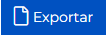
 .
.